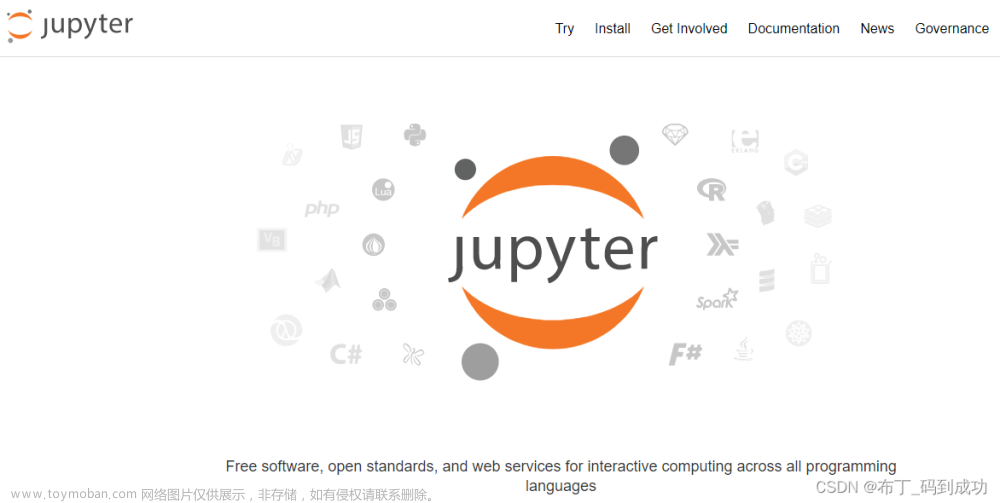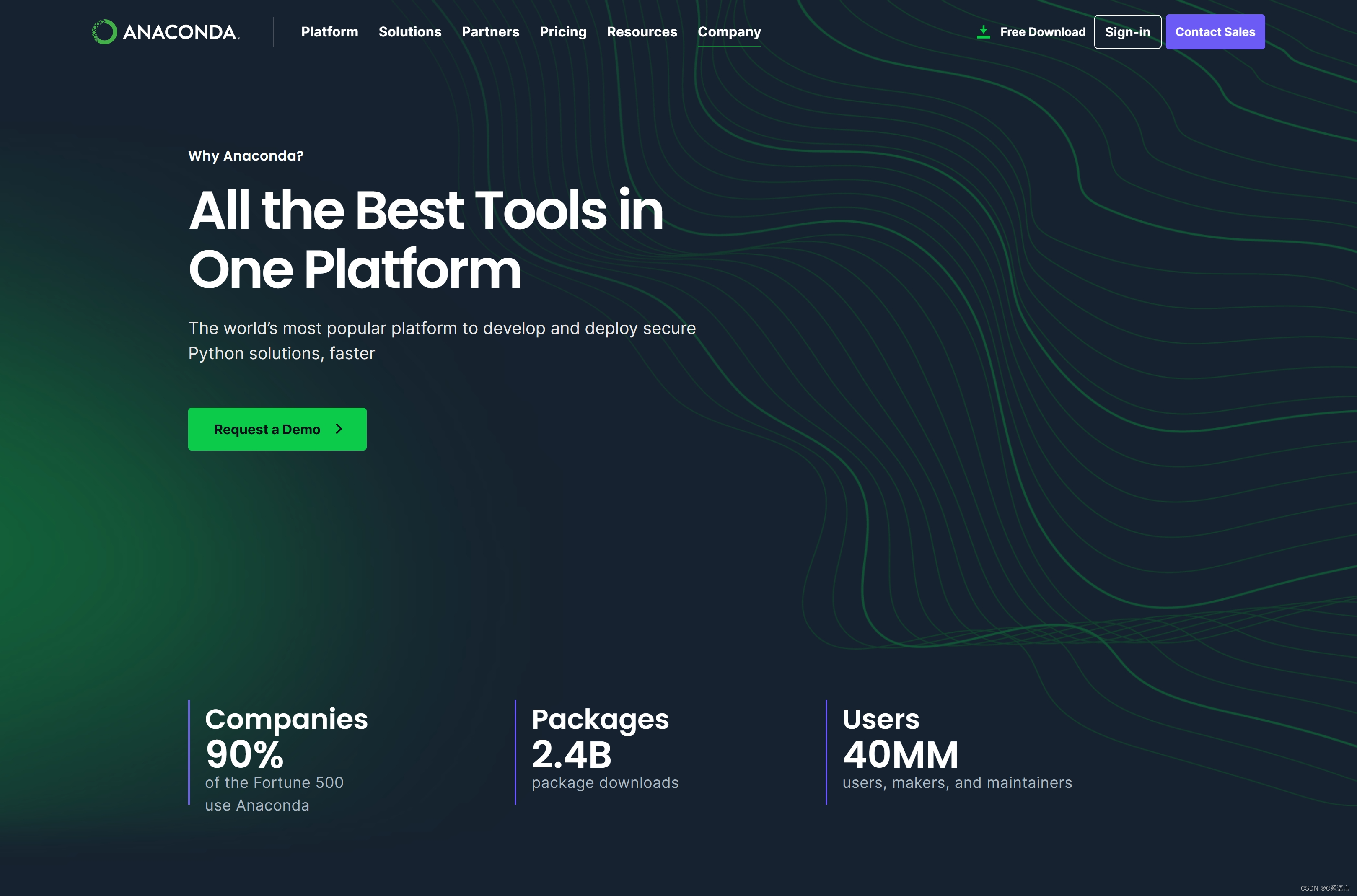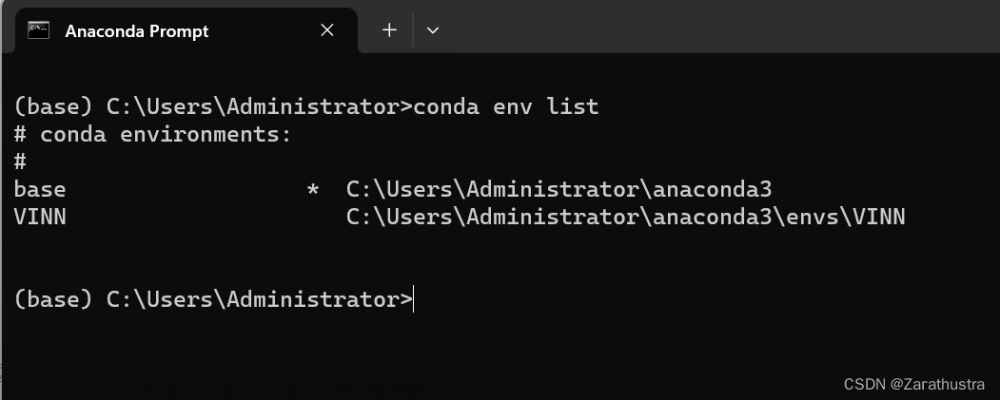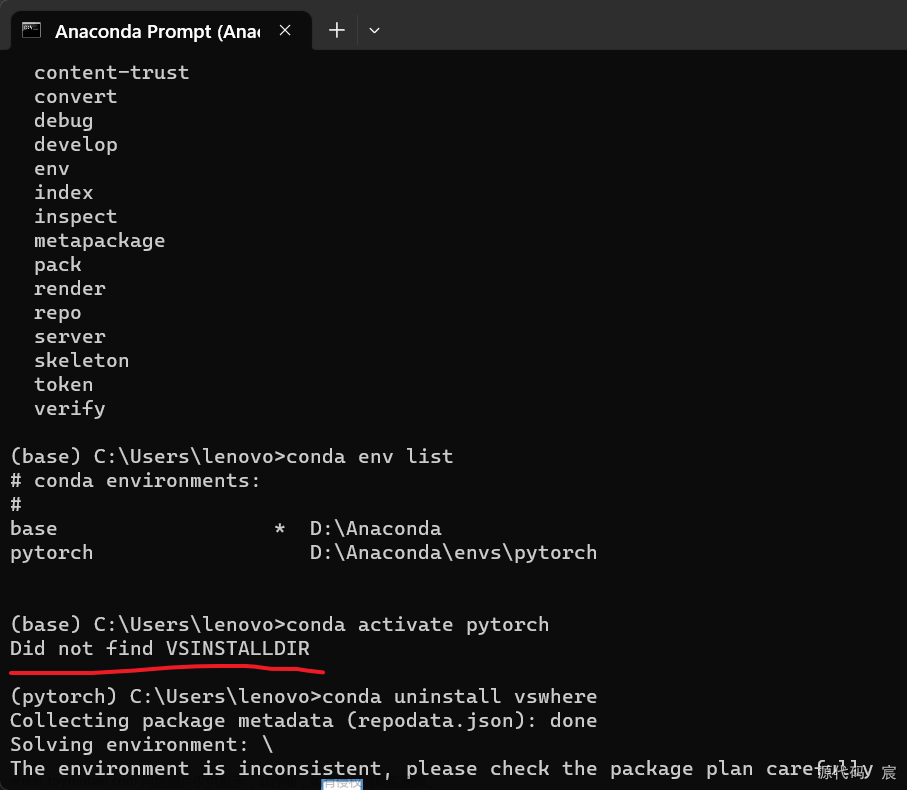问题:Anaconda Prompt界面输入指令无反应
原因:公司电脑勒索病毒防御工具阻止了进程
解决:找到黑名单恢复进程 文章来源地址https://www.toymoban.com/news/detail-681699.html
文章来源地址https://www.toymoban.com/news/detail-681699.html
文章来源:https://www.toymoban.com/news/detail-681699.html
到了这里,关于Anaconda Prompt输入jupyter lab无反应的文章就介绍完了。如果您还想了解更多内容,请在右上角搜索TOY模板网以前的文章或继续浏览下面的相关文章,希望大家以后多多支持TOY模板网!